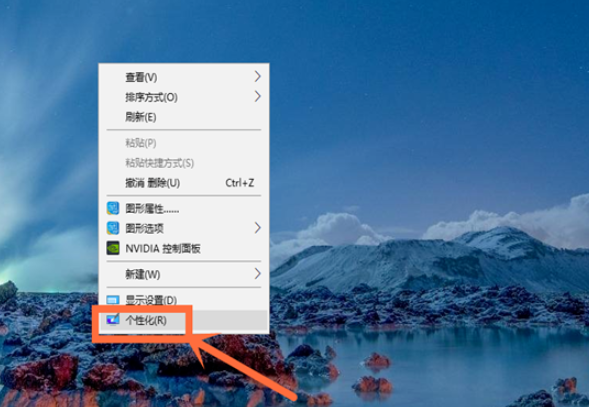win10电脑桌面壁纸怎么设置
如果整天对着单一的桌面壁纸的话,难免会比较单调,很多小伙伴都想给自己的电脑桌面壁纸设置的更加个性化。那么该如何设置电脑桌面壁纸呢?下面小编就以win10为例,给大家讲下win10电脑桌面壁纸设置方法。
具体步骤如下:
2、点击选择左侧的“背景”按钮(一般会默认该项);
3、如果你只想用系统自带的壁纸,那么,我们直接在右侧的“选项图片”下方选项中点击一张图片,就成功更换了;
4、如果你不想采用系统自带的壁纸,那么,我们点击下方的“浏览”按钮;
5、找到电脑上保存的图片并点击它,然后再次点击右下方的“选择图片”按钮;就成功更换了。
6、也可以直接在图片上设置,在图片上右击鼠标键,选择点击选项中的“设置为桌面背景”按钮,就成功设置了。
以上便是win10电脑桌面壁纸设置方法,希望能帮到大家哦。
热门教程
Win11电脑任务栏图标重叠怎么办?任务栏图标重叠图文教程
2Win11安卓子系统安装失败
3笔记本Win7系统屏幕变小两侧有黑边怎么解决?
4Win10如何强制删除流氓软件?Win10电脑流氓软件怎么彻底清除?
5Win7旗舰版COM Surrogate已经停止工作如何解决?
6Windows11打印机驱动怎么安装?Windows11打印机驱动安装方法分享
7Win10视频不显示缩略图怎么办?
8Win11开始菜单怎么样设置在左下角?Win11开始菜单移至左下角步骤
9如何在Win11正式版中创建虚拟桌面?Win11正式版创建虚拟桌面的方法
10Win7电脑字体怎么改回默认字体?Win7改回默认字体方法?
装机必备 更多+
重装教程
大家都在看
电脑教程专题 更多+